طباعة الكتيبات
تتيح لك وظيفة طباعة الكتيبات طباعة بيانات كتيب. تتم طباعة البيانات على كلا وجهي الورقة. ويضمن ذلك النوع من الطباعة إمكانية ترتيب الصفحات بصورة صحيحة، بترتيب أرقام الصفحات عندما تكون الأوراق المطبوعة مطوية ومُدبسة من المنتصف.
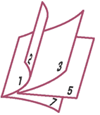
تحديد طباعة الكتيبات
قم بتحديد كتيب (Booklet) من القائمة تخطيط الصفحة (Page Layout) في علامة التبويب إعداد الصفحة (Page Setup).
يتم عرض الإعدادات الحالية في شاشة معاينة الإعدادات على الجانب الأيمن من الإطار.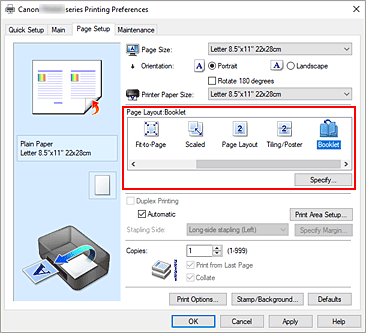
تحديد حجم ورق الطباعة
حدد حجم الورق الذي تم تحميله في الطابعة من القائمة حجم الورق بالطابعة (Printer Paper Size).
تحديد الهامش للتدبيس وعرض الهامش
انقر فوق تحديد... (Specify...) وحدد طريقة التجليد وهامش الكتيب النهائي في مربع الحوار طباعة الكتيبات، ثم انقر فوق موافق (OK).
استكمال إعداد الجهاز
انقر فوق موافق (OK) في علامة التبويب إعداد الصفحة (Page Setup).
عند إجراء الطباعة، ستتم طباعة المستند تلقائيًا على وجه واحد من الورق أولاً ثم على الوجه الآخر.
وعندما يتم الانتهاء من الطباعة، قم بطي الورق من منتصف الهامش واجعله على شكل كتيب.
 هام
هام
- إذا كنت تريد تحديد كتيب (Booklet)، فحدد ورق عادي (Plain Paper) للإعداد نوع الوسائط (Media Type) في إعدادات رئيسية (Main).
 ملاحظة
ملاحظة
- لا تتم طباعة الطابع والخلفية على ورق فارغ تم إدراجه باستخدام وظيفة إدراج صفحة فارغة (Insert blank page) الموجودة في الخيار طباعة الكتيبات.

